Tutorial photoshop yang akan saya berikan kali ini terinspirasi dari tutorial photoshop saya yang sebelumnya yaitu membuat teks efek noise , ya iseng2 ngedit tutorial tersebut jadilah Tutorial Photoshop membuat teks efek 3 dimensi ini, cara pembuatanya sih ga ribet cuma make efek2 dasar Photoshop aja. Ok yuk kita ke tekape
- Pertama- tama buat sebuah dokumen baru (ctrl + N) dan atur propertis nya seperti gambar dibawah ini
- lalu dengan menggunakan Rectangular marquee Tool buat sebuah seleksi berupa kotak persegi panjang seperti gambar dibawah ini ,selanjutnya dengan menggunakan Paint Bucket Tool atur warna Foreground #26843c lalu warnai seleksi tadi
- selanjutnya buka menu Filter - Noise - Add Noise lalu atur properti nya seperti gambar dibawah ini lalu klik Ok, lanjut tekan ctrl + d untuk menghilangkan seleksi nya
- lanjut lagi buka meni layer - layer style - drop shadow lalu atur propertis seperti gambar dibawah ini tidak banyak yang dirubah hanya untuk propertsi opacity nya saja setelah itu tekan OK
- selanjutnya aktifkan Horizontal Type Tool lalu ketik sebuah huruf disini saya buat huruf M dimana saya akan membuat kata MANA. Kok mesti kata mana? awalnya sih mau buat kata mantap eh salah tulis uda de gw lanjuti aja
kamu juga bisa buat kata sesuka mu nantinya.
Disini saya menggunakan jenis font Hobo Std jenis font ini sudah ada di Adobe Photoshop Cs 4 jika tidak ada kamu bisa download disini lalu copy kan ke folder fonts pada control panel - selanjutnya buka menu layer - layer style - drop shadow lalu atur propertis2 nya seperti gambar dibawah ini lalu klik Ok
- Jika semua properti sudah kamu set atur sepreti gambar2 diatas maka huruf M tadi akan terlihat seperti gambar dibawah ini
- Selanjutnya tekan ctrl + j pada keyboard untuk menggandakan layernya trus klik ganda pada tulisan effects seperti yang saya tunjuk dibawah ini
- Nah setelah kamu klik ganda effects pada layer M copy maka akan muncul window dari properti effects trus hilangkan ceklis Drop Shadow, Inner Shadow dan Color Overlay, trus beri atau ceklis untuk Gradient Overlay dan Stroke pengaturannya lihat pada gambar dibawah ini lalu klik OK
- Maka hasil sementaranya akan terlihat seperti gambar dibawah ini
- selanjutnya untuk mempermudah tahap selanjutnya zoom gambar dengan menekan ctrl + + atau menggunakan zoom tool (Z), lalu dengan menggunakan move tool geser sedikit huruf 'M' nya ke arah kiri atas sehingga seperti gambar dibawah ini
- Terakhir seleksi layer M dan layer M copy dengan menekan tombol ctrl lalu klik layer M dan layer M copy nya lalu link kan dengan mengklik tombol link seperti gambar dibawah ini lalu tekan ctrl + t trus agar lebih menarik rotasikan huruf 'M' nya sedikit atau bisa disesuaikan dengan keinginan kamu setelah itu tekan tombol enter jika posisinya uda cakep
- Nah lakukan hal yang sama untuk huruf2 yang lain agar tidak banyak kerjaan kamu bisa menggunakan metode COPY - PASTE (klik kanan layernya) untuk layer style nya pada huruf-huruf berikutnya
Hmm hasil akhir dari tutorial photoshop saya kali ini seperti gambar dibawah ini
 |
| Klik Gambar Agar Lebih Besar |
 |
| Klik Gambar Agar Lebih Besar |
 |
| Klik Gambar Agar Lebih Besar |

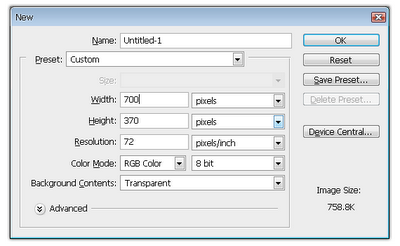













ConversionConversion EmoticonEmoticon